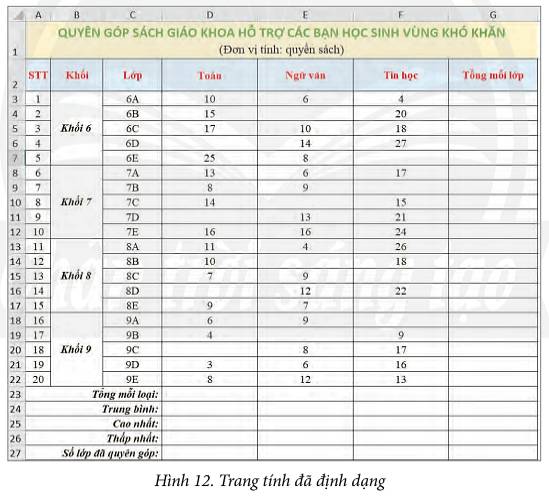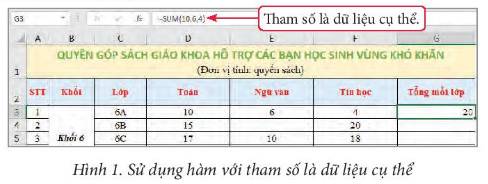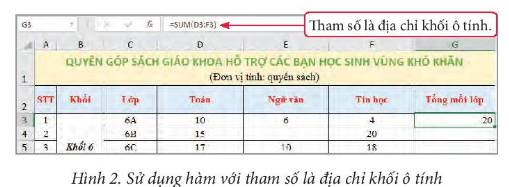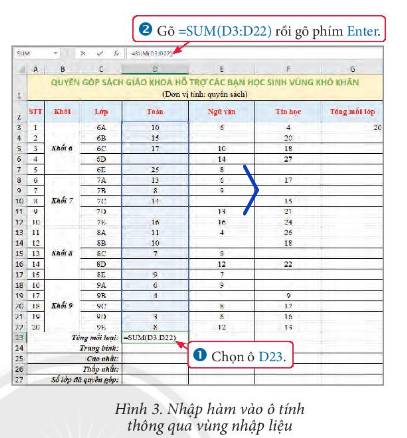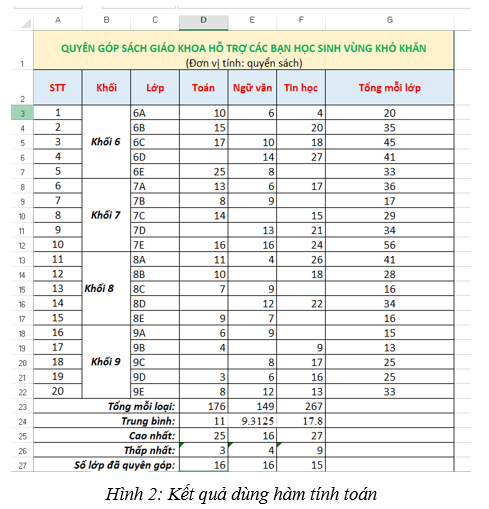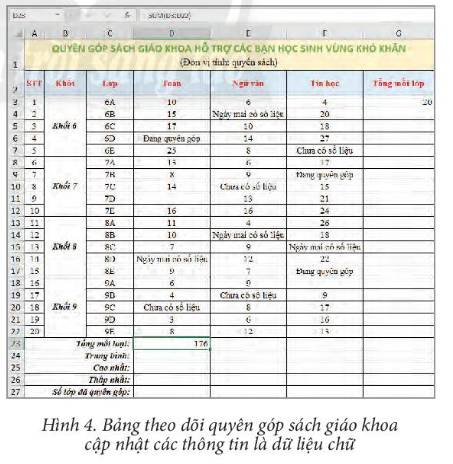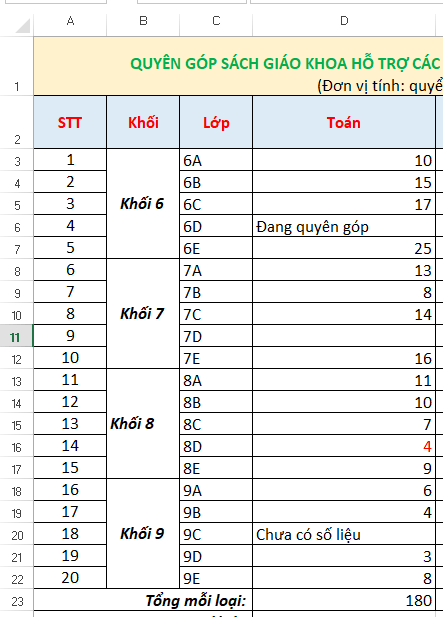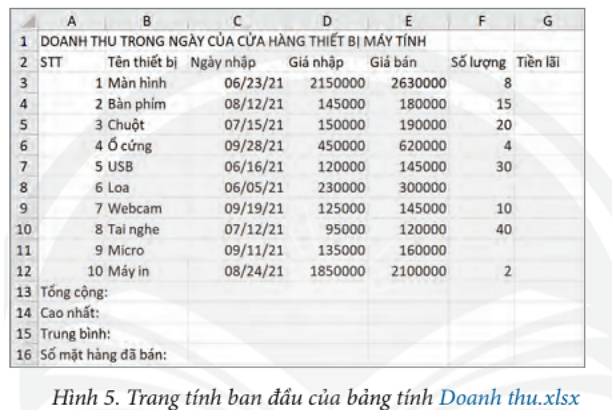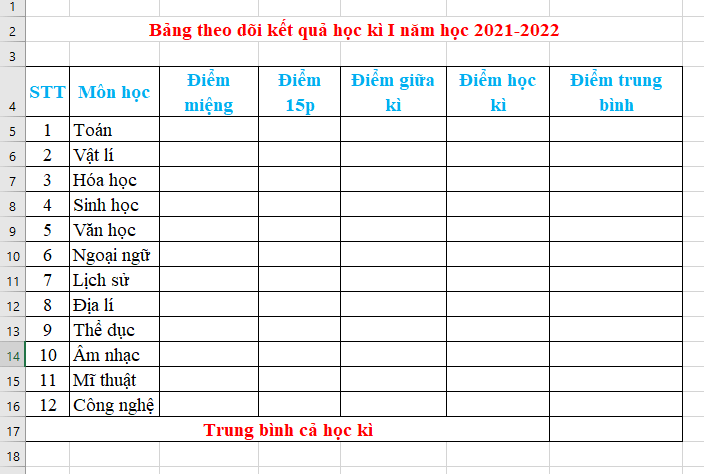Mở bảng tính Quyen gop.xlsx đã lưu ở Bài 9 và thực hiện theo các yêu cầu sau:a) Lựa chọn hàm phù hợp và nhập hàm vào ô tính G3 để tính Tổng mỗi lớp cho lớp 6A và thực hiện sao chép hàm để tính cho các lớp còn lại.b) Lựa chọn hàm phù hợp và nhập hàm vào các ô tính D23, D24, D25, D26, D27 để tính Tổng mỗi loại, Trung bình, Cao nhất, Thấp nhất, Số lớp quyền góp được cho cột Toán. Thực hiện sao chép hàm để tính cho các cột Ngữ văn, Tin học và Tổng mỗi lớp.c) Thực hiện cập nhật thông tin tình hình qu...
Đọc tiếp
Mở bảng tính Quyen gop.xlsx đã lưu ở Bài 9 và thực hiện theo các yêu cầu sau:
a) Lựa chọn hàm phù hợp và nhập hàm vào ô tính G3 để tính Tổng mỗi lớp cho lớp 6A và thực hiện sao chép hàm để tính cho các lớp còn lại.
b) Lựa chọn hàm phù hợp và nhập hàm vào các ô tính D23, D24, D25, D26, D27 để tính Tổng mỗi loại, Trung bình, Cao nhất, Thấp nhất, Số lớp quyền góp được cho cột Toán. Thực hiện sao chép hàm để tính cho các cột Ngữ văn, Tin học và Tổng mỗi lớp.
c) Thực hiện cập nhật thông tin tình hình quyên góp, quan sát và cho biết kết quả của hàmthay đổi trong trường hợp nào sau đây:- Cập nhật dữ liệu chữ vào ô tính trống.
- Xoá dữ liệu trong ô tính đang chứa dữ liệu chữ.
- Thay dữ liệu chữ trong ô tính bằng dữ liệu số.
- Thay dữ liệu số trong ô tính bằng dữ liệu chữ.
- Chỉnh sửa giá trị số trong ô tính đang chứa dữ liệu số
.- Thay dữ liệu chữ trong ô tính bằng dữ liệu ngày.